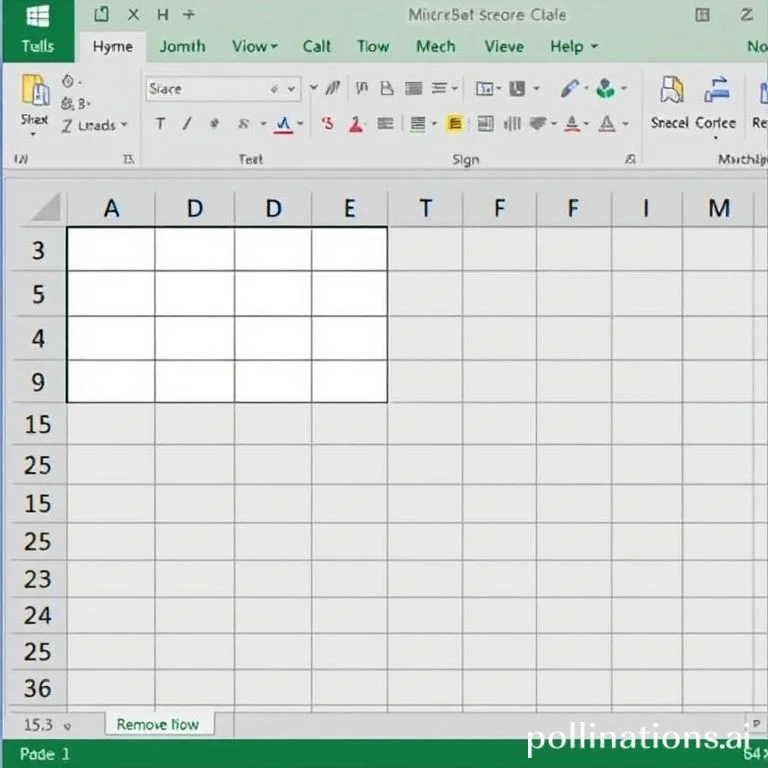
엑셀에서 데이터 작업을 할 때 가장 골치 아픈 문제 중 하나가 바로 뒤쪽 공백입니다. 다른 사람이 작성한 문서를 받았거나 외부 데이터를 가져왔을 때, 셀 끝에 숨어있는 보이지 않는 공백들이 계산 오류나 데이터 정렬 문제를 일으키곤 합니다. 이러한 문제는 단순해 보이지만 업무 효율성을 크게 떨어뜨리는 주범이기도 합니다. 이 글에서는 엑셀의 뒤쪽 공백을 효과적으로 제거하는 다양한 방법들을 자세히 알아보겠습니다.
뒤쪽 공백이 엑셀 작업에 미치는 영향
뒤쪽 공백은 눈에 보이지 않지만 엑셀 작업에 치명적인 영향을 미칩니다. 첫째, VLOOKUP이나 INDEX-MATCH 같은 조회 함수들이 정확한 값을 찾지 못하게 됩니다. 둘째, 데이터를 정렬할 때 예상과 다른 결과가 나타납니다. 셋째, 조건부 서식이나 필터링 기능이 제대로 작동하지 않습니다. 넷째, 데이터 유효성 검사에서 오류가 발생합니다. 이러한 문제들은 특히 대용량 데이터를 다룰 때 더욱 심각해집니다. 엑셀 공식 문서에 따르면 이런 문제들은 TRIM 함수를 통해 해결할 수 있지만, 대량의 데이터에서는 더 효율적인 방법이 필요합니다.
TRIM 함수를 활용한 기본적인 공백 제거 방법
가장 기본적인 방법은 엑셀의 내장 함수인 TRIM을 사용하는 것입니다. TRIM 함수는 텍스트 앞뒤의 불필요한 공백을 자동으로 제거해주는 강력한 도구입니다. 사용법은 매우 간단합니다. 빈 열에 =TRIM(A1) 형태로 수식을 입력하면 됩니다. 예를 들어 A열에 공백이 포함된 데이터가 있다면, B열에 =TRIM(A1)을 입력하고 아래로 복사하면 모든 뒤쪽 공백이 제거된 깔끔한 데이터를 얻을 수 있습니다.
- 새로운 열에 =TRIM(원본셀주소) 형태로 함수 입력
- 함수가 적용된 셀을 전체 데이터 범위로 복사
- 결과를 값으로 복사하여 원본 데이터에 붙여넣기
- 임시로 사용한 TRIM 함수 열 삭제하기
VBA 매크로로 대량 데이터 한 번에 처리하기
대량의 데이터를 처리해야 할 때는 VBA 매크로를 활용하는 것이 가장 효율적입니다. 매크로를 사용하면 선택한 범위의 모든 셀에서 뒤쪽 공백을 즉시 제거할 수 있습니다. 먼저 Alt+F11을 눌러 VBA 편집기를 열고, 삽입 메뉴에서 모듈을 선택합니다. 그다음 특별한 코드를 입력하면 됩니다. 이 방법의 가장 큰 장점은 원본 데이터를 직접 수정한다는 점입니다.
| 단계 | 실행 방법 | 주의사항 |
|---|---|---|
| 범위 선택 | 공백을 제거할 셀 범위 드래그 | 전체 시트 선택 시 처리 시간 증가 |
| VBA 편집기 열기 | Alt+F11 키 조합 사용 | 개발자 탭이 활성화되어 있어야 함 |
| 모듈 삽입 | 삽입 → 모듈 메뉴 클릭 | 기존 모듈이 있다면 새로 만들 필요 없음 |
| 매크로 실행 | F5 키 또는 실행 버튼 클릭 | 실행 전 데이터 백업 권장 |
찾기 및 바꾸기 기능 활용한 수동 제거
VBA를 사용하기 어려운 상황에서는 엑셀의 찾기 및 바꾸기 기능을 활용할 수 있습니다. Ctrl+H를 눌러 찾기 및 바꾸기 대화상자를 열고, 찾을 내용 필드에서 공백 문자를 입력합니다. 이때 일반 스페이스가 아닌 특수한 방법을 사용해야 효과적입니다. 정규식을 활용하면 더욱 정확한 결과를 얻을 수 있습니다. 하지만 이 방법은 모든 공백을 제거하므로 단어 사이의 정상적인 공백까지 사라질 수 있다는 점을 주의해야 합니다.
엑셀 텍스트 함수 가이드에서 제공하는 정보에 따르면, 찾기 및 바꾸기 기능은 간단한 작업에는 유용하지만 복잡한 데이터 정리에는 한계가 있습니다. 특히 탭 문자나 줄바꿈 문자가 섞여 있는 경우에는 추가적인 처리가 필요합니다.
파워 쿼리를 이용한 고급 데이터 정리 방법
엑셀 2016 이후 버전에서는 파워 쿼리라는 강력한 도구를 사용할 수 있습니다. 데이터 탭에서 데이터 가져오기를 선택하고, 테이블/범위에서를 클릭합니다. 파워 쿼리 편집기가 열리면 변환 탭에서 텍스트 열 → 서식 → 공백 정리를 선택하면 됩니다. 이 방법은 단순히 뒤쪽 공백만 제거하는 것이 아니라 앞쪽 공백, 중간의 불필요한 공백까지 모두 정리해줍니다. 특히 외부 데이터베이스나 웹에서 가져온 데이터를 정리할 때 매우 유용합니다.
파워 쿼리의 또 다른 장점은 작업 단계가 기록된다는 점입니다. 한 번 설정해두면 동일한 형태의 데이터가 들어올 때마다 자동으로 같은 정리 작업을 수행할 수 있습니다. 파워 쿼리 공식 문서에서는 이러한 자동화 기능을 데이터 변환 워크플로우라고 설명합니다.
타사 도구 및 추가 기능 활용하기
업무에서 지속적으로 데이터 정리 작업을 해야 한다면 전문 도구를 고려해볼 수 있습니다. Kutools for Excel같은 추가 기능을 설치하면 클릭 몇 번으로 복잡한 데이터 정리 작업을 수행할 수 있습니다. 이런 도구들은 뒤쪽 공백뿐만 아니라 앞쪽 공백, 중간 공백, 탭 문자, 줄바꿈 문자 등을 선택적으로 제거할 수 있는 옵션을 제공합니다. 또한 대용량 데이터 처리에 최적화되어 있어 수십만 행의 데이터도 빠르게 처리할 수 있습니다.
하지만 이런 도구들은 대부분 유료이므로 비용 대비 효과를 충분히 고려해야 합니다. 간헐적인 작업이라면 앞서 소개한 기본 기능들로도 충분히 해결할 수 있습니다. 엑셀 데이터 정리 도구 비교 자료를 참고하면 다양한 옵션을 비교해볼 수 있습니다.
데이터 입력 시 공백 방지하는 예방 방법
뒤쪽 공백 문제를 근본적으로 해결하려면 애초에 공백이 들어가지 않도록 예방하는 것이 가장 좋습니다. 데이터 유효성 검사를 활용하면 입력 시점에서 공백을 차단할 수 있습니다. 데이터 탭에서 데이터 유효성 검사를 선택하고, 사용자 지정을 선택한 후 수식 필드에 특별한 조건을 입력하면 됩니다. 이렇게 설정하면 뒤쪽에 공백이 포함된 데이터를 입력하려고 할 때 경고 메시지가 나타납니다. 또한 입력 메시지와 오류 메시지를 설정하여 사용자에게 올바른 입력 방법을 안내할 수 있습니다. 팀 단위로 작업할 때는 이런 예방 조치가 특히 중요합니다.



